Windows下安装openSSH
Windows下安装openSSH
2024-09-30 09:32
Windows下安装openSSH
Win2019-Win2025默认系统就自带openSSH
简介:OpenSSH 是安全 Shell (SSH) 工具的开放源代码版本,Linux 及其他非 Windows 系统的管理员使用此类工具跨平台管理远程系统。 OpenSSH 在 2018 年秋季已添加至 Windows,并包含在 Windows 10 和 Windows Server 2019 中。
本文介绍三种安装方式:
方式1:使用 Windows 设置来安装 OpenSSH
方式2:使用 PowerShell 安装 OpenSSH
方式3:下载OpenSsh安装包进行安装
方式1\2:适用于 Windows Server 2019、Windows 10(2018秋季之后发行的版本)、Windows Server 2022、Windows 11
方式3 适用(除Windows 2000、XP 或 2003外)所有版本,安装时请选择合适的安装包版本。
————————————————
一、使用 Windows 设置 来安装 OpenSSH
可以使用 Windows Server 2019 和 Windows 10(2018秋季之后发行的版本) 设备上的 Windows 设置安装这两个 OpenSSH 组件。
若要安装 OpenSSH 组件:
打开“设置”,选择“应用”>“应用和功能”,然后选择“可选功能” 。
扫描列表,查看是否已安装 OpenSSH。 如果未安装,请在页面顶部选择“添加功能”,然后:
查找“OpenSSH 客户端”,再单击“安装”
查找“OpenSSH 服务器”,再单击“安装”
设置完成后,回到“应用”>“应用和功能”和“可选功能”,你应会看到已列出OpenSSH 。
启用openssh server服务
#1、开启服务命令
net start sshd
#2、关闭服务
net stop sshd
#默认端口为22
或者在可视化服务界面,启动OPENSSH SERVER服务(并设置为自动)
二、使用 PowerShell 安装 OpenSSH
若要使用 PowerShell 安装 OpenSSH,请先以管理员身份运行 PowerShell(win+x快捷键进行打开)。 为了确保 OpenSSH 可用,请运行以下 cmdlet:
Get-WindowsCapability -Online | Where-Object Name -like 'OpenSSH*'
如果两者均尚未安装,则此操作应返回以下输出:
Name : OpenSSH.Client~~~~0.0.1.0
State : NotPresent
Name : OpenSSH.Server~~~~0.0.1.0
State : NotPresent
然后,根据需要安装服务器或客户端组件:
#安装 OpenSSH客户端
Add-WindowsCapability -Online -Name OpenSSH.Client~~~~0.0.1.0
# 安装OpenSSH Server 服务端
Add-WindowsCapability -Online -Name OpenSSH.Server~~~~0.0.1.0
这两者应该都会返回以下输出:
Path :
Online : True
RestartNeeded : False
启动并配置 OpenSSH 服务器
若要启动并配置 OpenSSH 服务器来开启使用,请以管理员身份打开 PowerShell,然后运行以下命令来启动 sshd service:
# 启动ssh服务
Start-Service sshd
# 设置服务为自动:
Set-Service -Name sshd -StartupType 'Automatic'
# 创建防火墙规则,放行22端口
if (!(Get-NetFirewallRule -Name "OpenSSH-Server-In-TCP" -ErrorAction SilentlyContinue | Select-Object Name, Enabled)) {
Write-Output "Firewall Rule 'OpenSSH-Server-In-TCP' does not exist, creating it..."
New-NetFirewallRule -Name 'OpenSSH-Server-In-TCP' -DisplayName 'OpenSSH Server (sshd)' -Enabled True -Direction Inbound -Protocol TCP -Action Allow -LocalPort 22
} else {
Write-Output "Firewall rule 'OpenSSH-Server-In-TCP' has been created and exists."
}
三、下载OpenSsh安装包进行安装(win2019以前的版本只能通过安装包安装)
openssh下载地址:https://github.com/PowerShell/Win32-OpenSSH/releases

安装后,会在c:\programdata目录下生成一个ssh目录,win2022初次安装后,需要现在服务里启用openssh server服务,才会看到ssh目录下有文件,
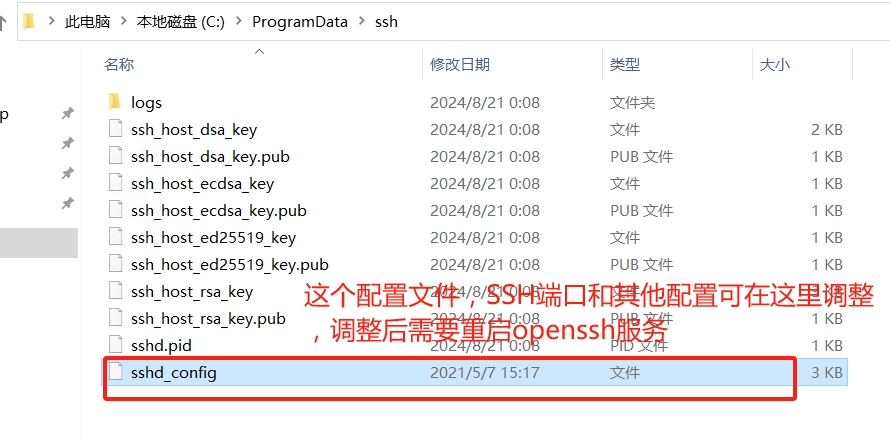
使用安装包安装的openssh也是同样的配置文件和目录结构。
注意:在2019以后版本(win2019以前版本,可对默认创建的OPENSSH防火墙规则直接对应配置文件中自定义的端口对应修改即可,无需单独创建新的防火墙规则。),
安装后,防火墙默认会增加一个OpenSSH SSH Server (sshd) 规则,默认放行22端口,如在配置文件修改了ssh的链接端口后,需要另外创建防火墙规则放行自定义的端口,默认的OpenSSH SSH Server (sshd)规则禁用掉。
使用远程ssh链接工具链接上服务器后,默认是使用cmd命令,如需修改成powershell,请使用以下命令:
管理员权限在PowerShell执行以下命令, 使SSH连接Windows时默认使用Powershell
New-ItemProperty -Path "HKLM:\SOFTWARE\OpenSSH" -Name DefaultShell -Value "C:\Windows\System32\WindowsPowerShell\v1.0\powershell.exe" -PropertyType String -Force
標簽:
- Windows下安装openSSH

